Windows Phone 7 - Überblick
Geschrieben von Andreas Erle (14.10.2010 00:00 CET)
Windows Phone 7: Surfen im Internet
Windows Phone 7: Die Einrichtung der Dienstkonten
Windows Phone 7: Telefonieren und Einstellungen
Windows Phone 7 - Die Oberfläche
Windows Phone 7 - Die Ersteinrichtung
Windows Phone 7 - Die Video-Tutorials
Windows Phone 7 bei vodafone: Das HTC Trophy
Bericht Pressekonferenz Microsoft/Telekom am 11. Oktober in Hamburg
Windows Phone 7 ist immer noch ein mobiles Windows, aber nicht mehr Windows Mobile. Nach vielen Jahren, in denen sich die Oberfläche von Windows Mobile an die Struktur der Desktop-Version mit Startmenü, Start-Button etc. angepasst hat, erwartet den Anwender bei Windows Phone 7 eine komplett andere Oberfläche. „Anders“ im Sinne von „ungewohnt“, von „neu“ und „aufregend“. Die Oberfläche ist schon auf den ersten Blick anders als bei jeder anderen mobilen Plattform, und gerade hier liegt eine der Stärken von Windows Phone 7.
Sperrbildschirm und Startseite
Beim Einschalten eines Windows Phone 7 wird als erstes der Sperrbildschirm angezeigt, der vor dem Hintergrund eines vom Benutzer auswählbaren Bildes übersichtlich die wichtigsten Informationen wie Signal- und Akkustärke, Datennetz, eingegangene Nachrichten und Rufe, die aktuelle Uhrzeit und den nächsten Termin etc. anzeigt. Ausgenommen der Annahme eines eingehenden Rufes ist das Gerät in Sperrbildschirm nicht bedienbar, was den Vorteil hat, dass auch nicht versehentlich in der Hosentasche ein Anruf ausgelöst, eine Email gesendet oder ein Programm gestartet werden kann.
Durch ein Wischen mit dem Finger nach oben wird der Sperrbildschirm nach oben weggeschoben und gibt das Gerät zur Bedienung frei. Der dann angezeigte Startbildschirm sieht auf den ersten Blick ein wenig spartanisch aus: Blaue Vierecke bevölkern ihn statt wie bisher gewohnter bunter Symbole. Ist das Gerät komplett eingerichtet, dann fällt nach kurzer Zeit aber ins Auge, dass diese alles andere als statisch sind: Da rotieren die Kontaktbilder, der XBOX Live Avatar taucht plötzlich auf und wird wieder weggeschubst, das letzte gemachte Foto wird dargestellt und vieles mehr.
Diese kleinen Kacheln nennen sich „Tiles“ und sind eines der Kernelemente der Startseite: Hinter jeder Kachel steht ein Programm oder ein Posteingang eines Nachrichtenkontos (SMS, E-Mail), das durch Antippen der Kachel gestartet werden kann. Kacheln können von der Startseite gelöscht oder neue angeheftet werden, die Position kann durch Verschieben mit dem Finger geändert werden etc. Viele der Kacheln werden aus dem Programm heraus automatisch aktualisiert: Kommt eine neue E-Mail an, dann wird die Zahl der ungelesenen Nachrichten des entsprechenden Kontos in der Kachel aktualisiert, ein neuer Termin wird in der Termin-Kachel angezeigt und vieles mehr.
Manche der Kacheln führen nicht zu einem einzelnen Programm, sondern zu einem so genannten Hub: Dahinter verbirgt sich eine breite, Desktop-ähnliche Oberfläche, auf der der Bildschirm nur ein Fenster ist, das mit dem Finger weiterbewegt werden kann. Am Beispiel des Kontakte Hubs: Im Standard sieht man dort eine Liste der Kontakte im Gerät. Wischt man einmal mit dem Finger nach links, dann wird die Übersicht der Statusmeldungen der Kontakte angezeigt: Im Standard können Facebook- und ein Windows Live-Konten eingerichtet werden, daraus werden die Statusmeldungen der Kontakte empfangen und dargestellt. Wischt man dann noch einmal über den Bildschirm, dann wird eine Ansicht der zuletzt verwendeten Kontakte angezeigt.
Die Kombination von Kacheln und Hubs und der Fingerbedienbarkeit des Systems erlaubt ein unheimlich effizientes Arbeiten mit allen auf dem Gerät gespeicherten Informationen.
Verknüpfungen von Informationen
Die Wege, auf dem Daten auf ein Windows Phone 7 kommen können, sind vielfältig: Es können Daten mit Diensten wie Windows Live und Google abgeglichen werden, mehrere Exchange-Konten können eingerichtet werden, POP3- und IMAP-E-Mail-Konten abgefragt und soziale Netzwerke eingebunden werden. Dies führt vor allem zu einem: Einer Informationsflut mit vielen Dopplungen und Redundanzen. Hat man einen Kontakt mit seinen privaten Daten in Windows Live, den gleichen Kontakt als Firmenkontakt mit anderen Informationen auf dem Exchange-Server und ihn dann noch im Facebook-Netzwerk, dann sind gleich drei Kontaktkarten vorhanden. Diese sind streng voneinander getrennt, um sicherzustellen, dass eine Änderung nur jeweils an den Dienst, von dem die Informationen kamen, gesendet wird.
Um die Handhabung einfacher zu machen, können unterschiedliche Kontaktkarten eines Kontaktes miteinander verknüpft werden. Damit werden alle Informationen virtuell zusammengeführt und sind über eine einzige Kontaktkarte zu erreichen. Änderungen werden aber immer noch nur mit dem Konto, aus dem die Information stammte, abgeglichen.
Auch die konfigurierten sozialen Netzwerke wie Facebook und Windows Live werden eingebunden: Zum einen werden die darin vorhandenen Kontakte auf Wunsch abgerufen und synchronisiert, zum anderen integrieren sich auch die Statusmeldungen, die die Kontakte in den Netzwerken veröffentlichen, nahtlos in die Kontaktkarten auf dem Windows Phone.
Wer mit verschiedenen Kalendern arbeitet, der kennt den Aufwand, Termine zu koordinieren: Da ist der Firmenkalender für ein Abteilungsessen frei, erst später stellt man fest, dass genau da ein privater Termin anlag... nur war der nur im privaten Kalender eingetragen. Windows Phone 7 unterstützt hier durch die Zusammenführung der Darstellung aller Kalender, die mit dem Gerät abgeglichen werden: Jeder Kalender kann durch eine andere Farbe unterschieden werden, Termine aller Kalender können parallel in einer Übersicht dargestellt werden. Terminkollisionen sind damit Schnee von gestern.
Office und Sharepoint
Bereits Windows Mobile besaß die Möglichkeit, Office-Dokumente zu lesen und zu verarbeiten. Dies ist bei Windows Phone 7 auf eine neue Stufe gehoben worden: Der Office-Hub konsolidiert alle Aufgaben rund um Dokumente. Notizen können mit OneNote geschrieben werden, ganze Dokumente mit Word, komplexe Tabellen mit Excel erstellt, all dies auf dem mobilen Gerät.
Erhält man ein Dokument per E-Mail oder über einen SharePoint-Server, dann können neben Word-Dokumenten und Excel-Arbeitsmappen auch PowerPoint-Präsentationen geöffnet und ihre Textfelder und Notizen bearbeitet werden.
Ein großer Fokus wurde auf die Zusammenarbeit bei der Dokumentbearbeitung gelegt: Der Anwender kann Anmerkungen an Dokumenten machen, die dann beim Weiterleiten an einen Empfänger für diesen als Kommentare sichtbar sind und auf die er reagieren kann. Der nahtlose Austausch von Informationen und die gemeinsame Bearbeitung von Dokumenten ist so kein Problem mehr.
Internet und Email
Ein Windows Phone kann nicht nur telefonieren, sondern natürlich auch über eine Datenverbindung ins Internet gehen und verschiedenste Online-Dienste nutzen. Beliebige E-Mail-Postfächer können abgefragt werden, mehrere Exchange-Konten verwaltet werden und vieles mehr.
Der Internet Explorer von Windows Phone stellt im Zusammenspiel mit der Fingerbedienbarkeit der Oberfläche sicher, dass das Surfen auch auf großen Internetseiten bequem und effektiv ist. Ob man nun durch Tippen auf den Bildschirm interessierende Bereiche automatisch vergrößern lässt oder durch Ziehen mit den Fingern manuell festlegt, welchen Bereich einer Seite man ansehen will: Man vergisst schnell, dass man auf einem mobilen Gerät unterwegs ist.
Marketplace und Zune
Über die Jahre hat sich gezeigt, dass die Installation von Programmen und der Kauf von Medien nicht alleine ein Thema des Desktops sind: Durch immer günstiger werdende mobile Datentarife und die Möglichkeit, Informationen direkt mit Online-Diensten wie Windows Live abzugleichen „sieht“ das mobile Gerät den PC immer seltener, immer mehr an Tätigkeiten wird direkt unterwegs durchgeführt.
Der Marketplace, der auf jedem Windows Phone 7 verfügbar ist, bietet den Zugang zu einer breiten Palette an Zusatzprogrammen, die direkt auf dem Gerät installiert werden können. Vom spontanen Bedarf einer Anwendung bis zur Nutzung vergehen so nur wenige Minuten.
Auch das Betanken des Windows Phones mit Mediendateien wie Musikstücken und Videos geht im Handumdrehen: Die Musiksammlung zuhause kann über die kostenlos herunter zu ladende Zune-Software ganz oder teilweise auf das Windows Phone übertragen werden, wem das nicht reicht, der bedient sich im Zune-Store, sowohl auf dem Windows Phone unterwegs als auch auf dem heimischen PC.
Spielen in einer neuen Dimension
Wer eine Microsoft XBOX besitzt, der kann mit wenigen Handgriffen alle wichtigen Informationen über sein XBOX Live-Konto, den Avatar, den Gamerscore und seine Auszeichnungen in Spielen auf das Windows Phone übertragen. Auf der XBOX Live-Kachel auf der Startseite wird dann der Avatar dargestellt, durch Tippen darauf gelangt der Benutzer in den XBOX Live-Hub. Darin kann er Spiele herunterladen und spielen, Einladungen zu Spielen, die rundenbasiert zwischen verschiedenen Anwendern gespielt werden, annehmen und vieles mehr. In der Summe wird das Windows Phone so zur portablen Entertainment-Konsole.
Fazit:
Ein Riesenschritt nach vorne für Microsoft, und eine willkommene Bereicherung für den Markt der mobilen Geräte!
Ausführliche Berichterstattung folgt ab dem 21.10.2010!

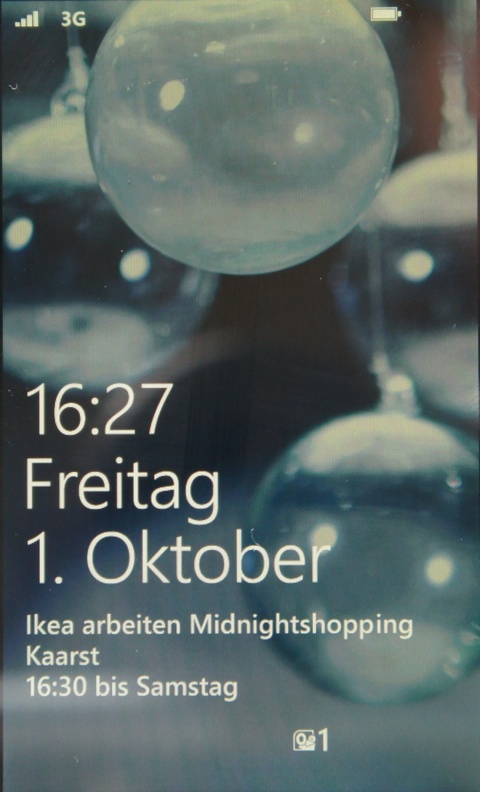
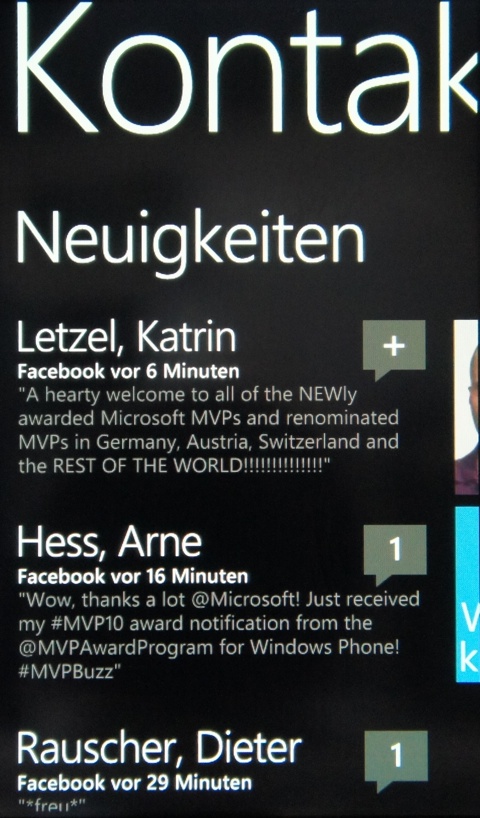
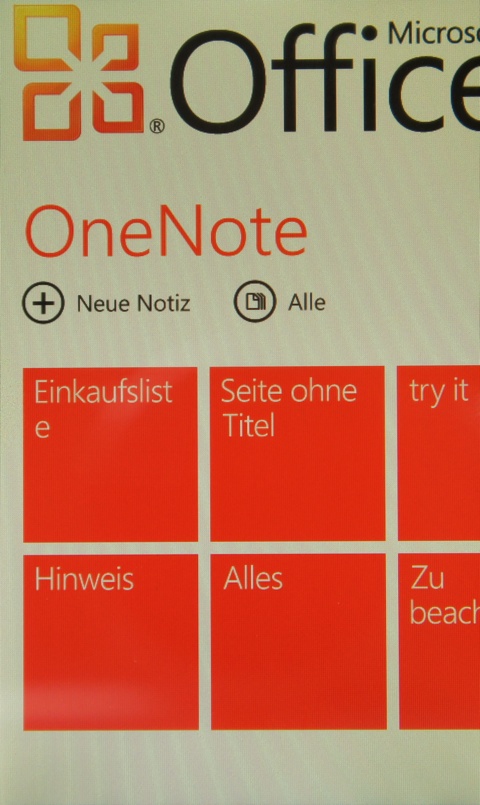
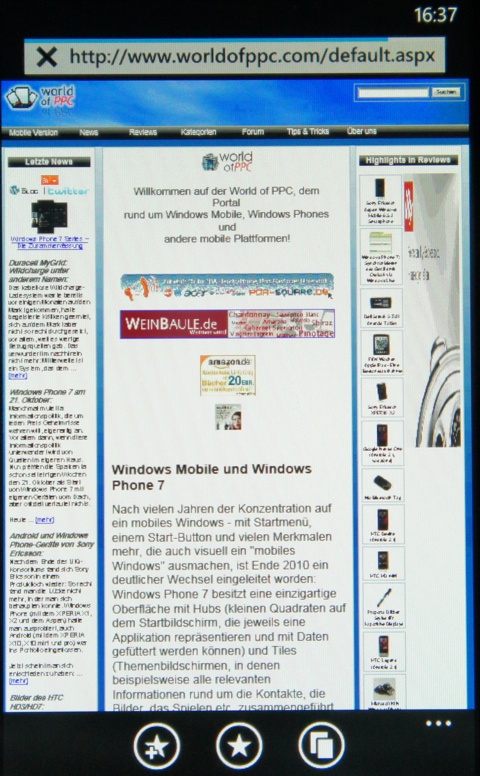
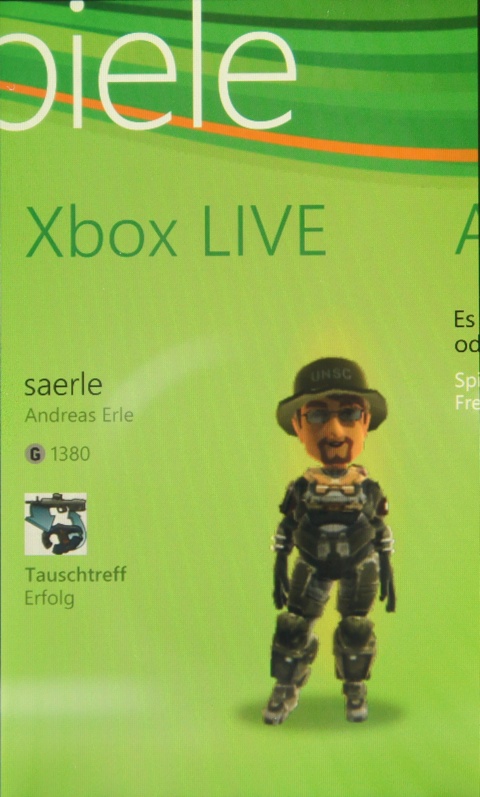

 Blog
Blog









































